L'indirizzo di configurazione del router di solito corrisponde all' IP del gateway, per rilevarlo potete utilizzare la nostra utility Analisi rete locale , oppure seguire la guida sull' IP statico.
Aprite il browser (Internet Explorer,Mozilla Firefox,Chrome), inserite nella barra degli indirizzo l'IP del gateway.
Effettuate il login inserendo le vostre credenziali che di default sono in username admin e in password campo vuoto , per maggiori informazioni leggete il manuale o la targhetta posta sotto al router.
Avrete così accesso alla configurazione del router:
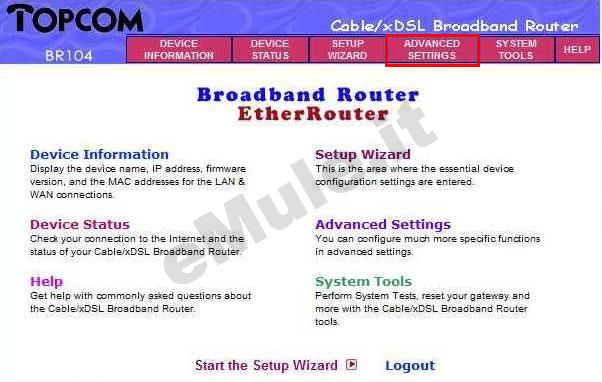
Selezionate il Tab ADVANCED SETTING e nel menù a sinistra DHCP SERVER SETTINGS,
spuntate alla voce Enable DHCP Server Functions,
nella sezione Ip Address reservation scrivete su MAC Address l' indirizzo fisico della scheda di rete,
in IP Address inserite il finale dell' IP/IPV4 che volete venga assegnato al PC,
cliccate ADD.
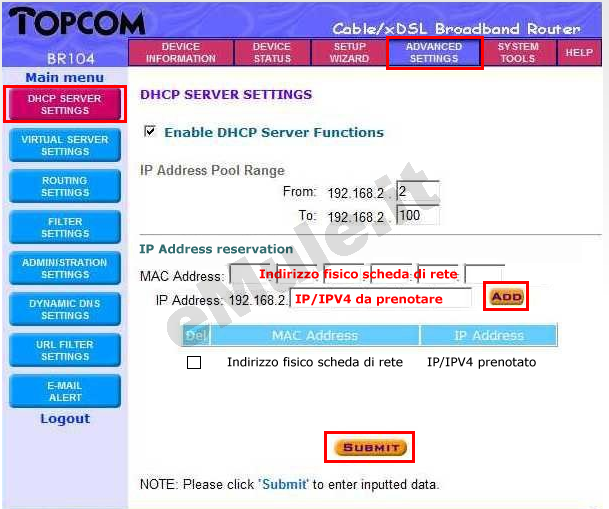
Controllate nella tabella che l' associazione IP/IPV4 - MAC Address sia esatta, se non lo fosse cancellatela selezionandola con Del, rieditatela correttamente e salvate con il pulsante SUBMIT.
L' IP prenotato diventa l' IP che dovete associare alle due porte TCP/UDP utilizzate da eMule.
Selezionate ADVANCED SETTINGS nel Tab in alto e nel menù a sinistra VIRTUAL SERVER SETTINGS.
Nella prima riga vuota disponibile compilate come segue:
in Internal IP scrivete il finale dell' IP/IPV4 del PC,
in Service Port Range scrivete la porta TCP.
con la stessa procedura create la seconda regola, quella relativa alla Porta UDP:
nella seconda riga vuota disponibile compilate come segue:
in Internal IP scrivete il finale dell' IP/IPV4 del PC,
in Service Port Range scrivete la porta UDP,
salvate con il pulsante SUBMIT.
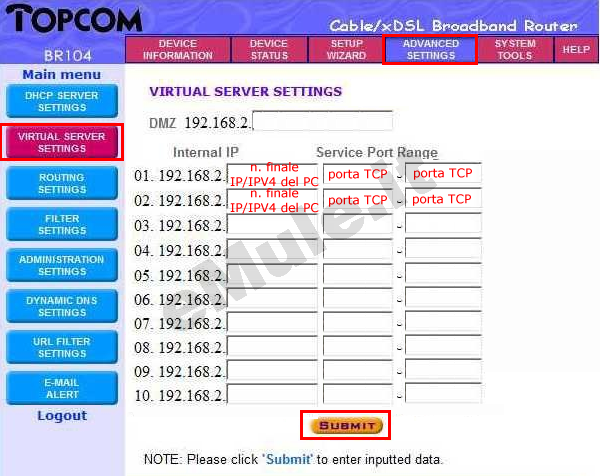
Per salvare le impostazioni effettuate, cliccate il Tab SETUP WIZARD e nel menù a sinistra SAVE & RESTART, riavviate il router dal pulsante SAVE & RESTART:
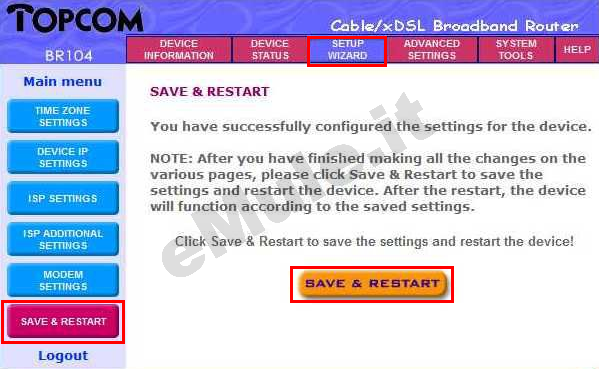
Cliccate ADVANCED SETTINGS nel Tab in alto e nel menù a sinistra su ADMINISTRATION SETTINGS, spuntate la voce Enable UPnP Function e confermate con il pulsante SUBMIT:
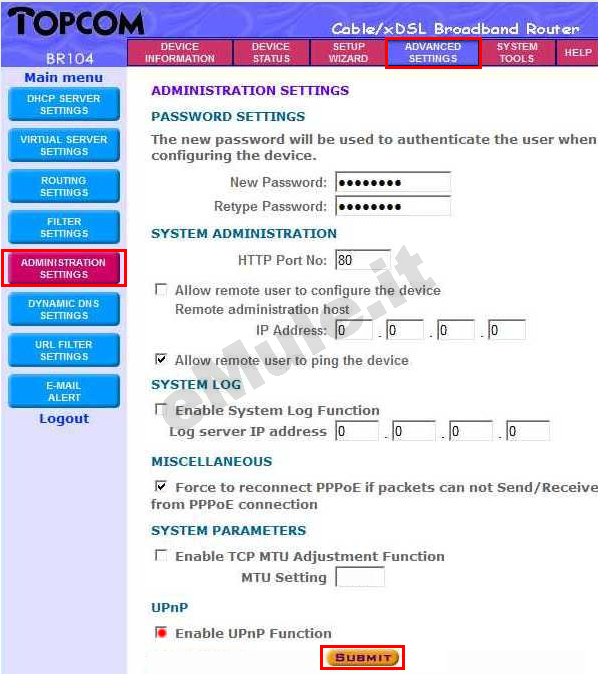
Seguite la guida sull' UPnP.
Nel caso l'UPnP non apra automaticamente le porte, settate l'UPnP alla condizione originale.

